Learning Apps propose des applications sous forme de petits jeux-exercices indépendants. En les associant dans des « collections », on peut facilement créer des parcours pour les élèves, que ce soit pour découvrir une notion au pas à pas, la réviser, vérifier des acquis… Le tout en allant au rythme de l’élève.
« LearningApps.org prend en charge les processus d’apprentissage et d’enseignement avec de petits blocs de construction multimédia interactifs qui sont créés en ligne et intégrés au contenu d’apprentissage. Un certain nombre de modèles (exercices d’association, tests à choix multiples, etc.) sont disponibles pour les blocs de construction (appelés applications). Les applications ne représentent pas des unités d’apprentissage autonomes, mais doivent être intégrées dans un scénario d’enseignement. » (présentation du site)
Enseignant : |
François Jacquemin Professeur de Lettres Modernes Collège Louis Pasteur 70500 Jussey |
Contexte, durée et classe : |
1h en classe, avant une nouvelle notion pour la découvrir ou après pour la réviser/en faire le bilan.
Tout niveau. |
Objectifs : |
|
Conditions matérielles : |
Un accès Internet (ordinateur, tablette, voire smartphone)
Le site Learning Apps. Le site nécessite un compte professeur, pour récupérer / créer des exercices et des parcours. Pas besoin de compte élève. |
Mise en œuvre : |
Il est possible, grâce à Learning Apps et à sa manne de ressources déjà créées, de récupérer assez facilement de quoi composer des parcours pour les élèves.
Bien entendu, il faut avant toute chose tester, vérifier et pourquoi pas s’approprier les capsules déjà créées – ou créer soi-même.
Après s’être approprié ou avoir créé une appli, on la retrouve dans l’onglet « Mes objets » (3) dans la sous-partie « Mes applis » (que vous pouvez organiser en sous-dossiers). La dernière étape, c’est la création d’une collection, ce que j’appelle un « parcours ». Il faut cliquer sur l’onglet de création d’une collection (4) puis suivre les instructions, claires et intuitives.
1- Laisser toutes les applis en libre accès ou les déverrouiller au fur et à mesure, pour que l’élève passe à la seconde seulement après avoir validé la première. L’intérêt, ici, est de permettre à l’élève de découvrir/développer/se perfectionner sur une notion, à son rythme.
2- Suivre l’avancement des exercices (au moyen d’un pseudo convenu entre élèves et enseignant pour limiter les risques liés au traitement de données personnelles). Une fois la collection enregistrée, elle se retrouvera dans « Mes objets ». A l’issue de chaque exercice, l’élève enregistre son pseudonyme. Son avancement est visible dans « Mes objets ». On ne peut, par contre, pas avoir de visibilité sur les résultats, c’est pourquoi je privilégie l’option de « déverrouillage » des applis qui me permet de savoir jusqu’où l’élève a pu aller dans le parcours sans avoir eu besoin d’aide. Je privilégie le travail en classe, ce qui me permet d’aider ceux qui le nécessitent à aller plus loin. On peut toutefois proposer le travail à la maison, soit en ouvrant l’accès à toutes les applis soit en ajoutant des aides dans les exercices (option possible lorsqu’on les crée).
Evaluation : la collection peut même s’envisager comme une évaluation de compétence(s). Dans cet exemple, l’élève sait que chaque palier franchi lui permet d’obtenir le niveau supérieur de la compétence (il faut valider le 3e exercice pour être « en cours de validation », l’exercice 6 pour être autonome et les deux derniers pour être expert, au-delà des attentes.) |
Résultats : |
Différents parcours de découverte, révisions, vérifications des acquis.
Les élèves peuvent y avoir accès de façon ponctuelle, à un moment donné, ou toute l’année, à l’envie. |
| Un gain pédagogique pour cibler les difficultés en amont d’une notion nouvelle, ou en aval afin de procéder à de la remédiation. Le professeur peut circuler et aider chaque élève de manière personnalisée. Cela permet à chacun d’avancer à son rythme, et de proposer aux plus rapides et performants d’aller plus loin sans devoir attendre.
Si le temps de création de la collection peut parfois être un peu long, on peut le réduire en choisissant des appli déjà existantes (elles sont foison). Il faut aussi prendre en compte le fait que ce sera ensuite un gain de temps pour le professeur qui pourra proposer l’activité facilement quand il le souhaitera une fois qu’elle sera créée. Les élèves, quant à eux, découvrent ou révisent de façon ludique. Certains exercices leur permettent même de l’interactivité (la « course de chevaux » propose par exemple de défier les autres utilisateurs en ligne sur la même appli au même moment). |
|
| Activité indexée sur Edubase: https://edubase.eduscol.education.fr/fiche/21485 |

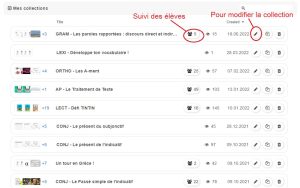
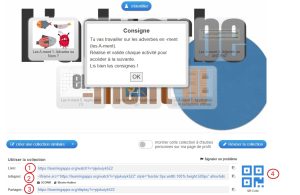
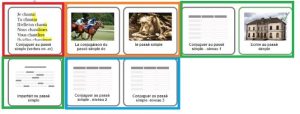
Commentaires récents